Windows Vistaでユーザーアカウントを作る際に漢字などの2バイト文字を使ってしまうと、インストールできないプログラムがあるなどのトラブルに見舞われることがあります。
この場合、ユーザーアカウントを新規に作り直して、環境設定をやり直す必要があるのですが、現ユーザーアカウントの環境設定を引き継ぎたい場合には、旧ユーザーアカウントからプロファイルをコピーするようにします。
また、ユーザーBは新規作成ユーザーアカウントであることを推奨しますが、必ず1度ログオンしておかないと、以下の操作は実行できません。
やや複雑な操作になるので、以下の設定は上級ユーザーのみ適用することをオススメします。
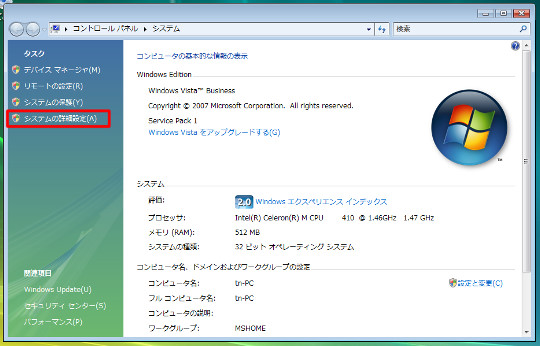
☆コントロールパネル(クラシック表示)から「システム」を選択します。左ペインにある「システムの詳細設定」をクリックします。
この場合、ユーザーアカウントを新規に作り直して、環境設定をやり直す必要があるのですが、現ユーザーアカウントの環境設定を引き継ぎたい場合には、旧ユーザーアカウントからプロファイルをコピーするようにします。
◎設定の前準備
ユーザーA(「山田」とします)のプロファイルをユーザーB(「wm」とします)にコピーしたい場合には、ユーザーA、B以外のもうひとつのユーザーで作業を行なう必要があります。また、ユーザーBは新規作成ユーザーアカウントであることを推奨しますが、必ず1度ログオンしておかないと、以下の操作は実行できません。
やや複雑な操作になるので、以下の設定は上級ユーザーのみ適用することをオススメします。
○設定手順
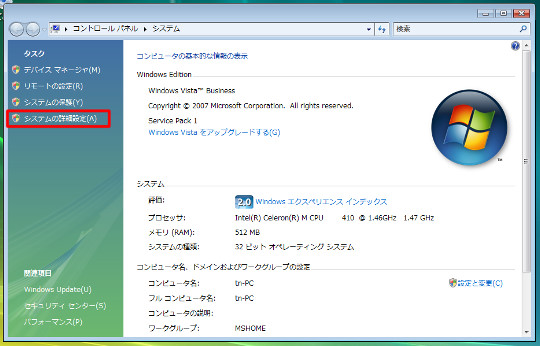
☆コントロールパネル(クラシック表示)から「システム」を選択します。左ペインにある「システムの詳細設定」をクリックします。
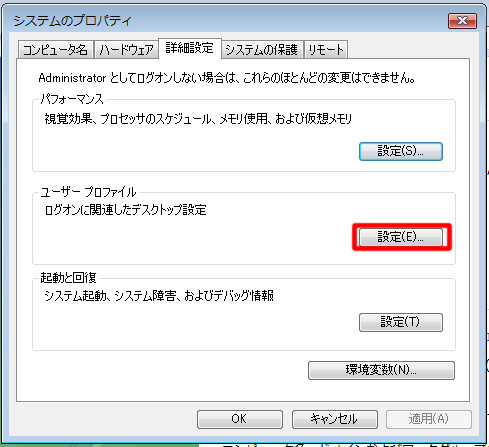
☆「システムのプロパティ」が表示されたら、「ユーザープロファイル」欄で「設定」ボタンをクリックします。
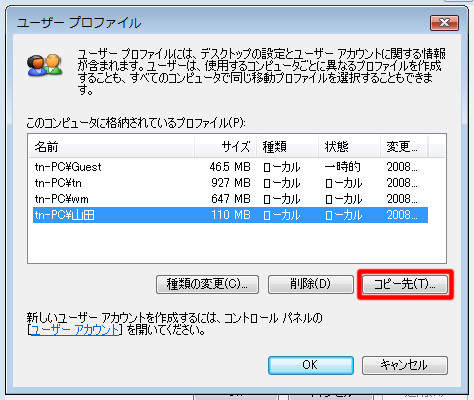
☆コピーしたいユーザーアカウントを選択して、「コピー先」ボタンをクリックします。
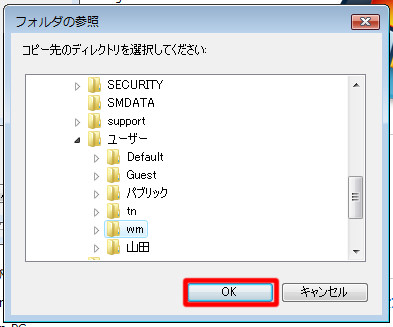
☆「コピー先」ダイアログが表示されたら、「参照」ボタンをクリックします。「フォルダの参照」ダイアログが表示されたら、「C:\ユーザー」フォルダの下にあるコピー先のユーザーフォルダを選択して、「OK」ボタンをクリックします。
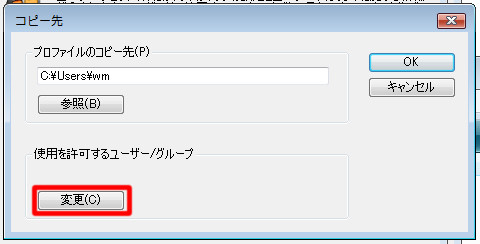
☆「コピー先」ダイアログに戻るので、「変更」ボタンをクリックします。
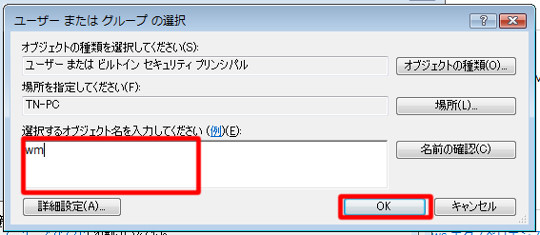
☆「ユーザーまたはグループの選択」ダイアログが表示されたら、「選択するオブジェクト名を入力してください」のボックスにコピー先のユーザー名「wm」を入力して「OK」ボタンをクリックします。
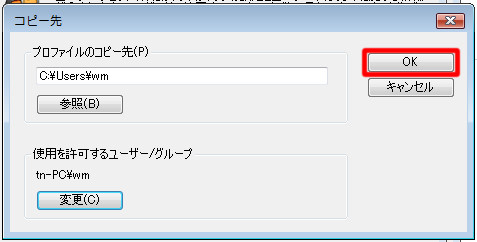
☆「コピー先」ダイアログに戻るので、「OK」ボタンをクリックします。
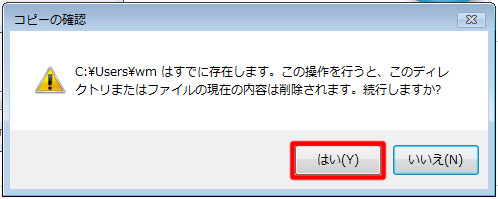
☆「コピーの確認」メッセージが表示されるので、「はい」ボタンをクリックします。この操作が終わると、ユーザープロファイルのコピーは終了です。なお、あくまでもコピーされるのは「プロファイル」であり、データファイルなどは引き継がれないものもあるので、コピー元となったユーザーアカウントは削除しないようにします。


 Copilotビジネス活用術
Copilotビジネス活用術







![[完全改定版]Windows 10上級リファレンス v2](https://hjsk.jp/00books/110/syouei-win10-jrv2-z.jpg)